jak zálohovat, obnovit a vytvořit zaváděcí USB disk
Nicole Sioni

pojďme to spustit!
pokud jste si mysleli, že vaše jednotka USB je dobrá pouze pro držení starých obrázků a zapomenutých domácích úkolů, držte si klobouk. USB disky mohou dělat mnohem víc! Kromě ukládání souborů dokumentů a obrázků mohou také ukládat programy a dokonce i celý operační systém. Příležitostní uživatelé často nevědí o rozsahu schopností jednotky, nebo možná věří, že obnovení, zálohování nebo vytvoření zaváděcí jednotky je pro techniky něco—daleko za nimi. To je nepravdivé; je to velmi jednoduché a výhody silně převažují nad několika minutami, které tyto věci potřebují. Pokud jste stále zastrašováni, pak vám to usnadníme.
nejprve se zeptejte sami sebe: Proč musím zálohovat, obnovit nebo použít zaváděcí flash disk? Zálohování flash disku je prostě dobrý smysl. Zálohování dat na více než jednom místě znamená, že máte více možných způsobů přístupu k nim. To také znamená, že pokud jeden způsob ukládání selže (řekněme, že se vám zlomil konektor jednotky nebo počítač havaroval), pak máte další kopii nebo kopie, abyste vytvořili více.
obnovení jednotky USB na druhé straně vrátí disk zpět na plnou kapacitu. Mnoho uživatelů si neuvědomuje, že několik faktorů může bránit využití úplné úložné kapacity jednotky. Patří mezi ně nepřidělené místo, skryté oddíly pro obnovení, stínové soubory a režijní formátování, které zabírá zbytečné místo. Chcete-li získat plný potenciál z jednotky USB, je dobré jej obnovit tak, aby byl zcela jasný a měl k dispozici veškerý prostor.
a konečně, vytvoření zaváděcí USB disk vám dává velkou flexibilitu a bezpečnost. Lidé obvykle vytvářejí zaváděcí jednotky pro spuštění jiného operačního systému (OS), než jaký je k dispozici na jejich stole nebo notebooku. To je užitečné, protože pokud používáte určité programy, které nejsou k dispozici nebo je obtížnější pracovat v rámci jednoho operačního systému, můžete je snadno použít se zaváděcím operačním systémem na disku, aniž byste je museli instalovat do samotného počítače. Snadno přepínejte mezi OS pro různé projekty, aniž byste odstranili cenný úložný prostor na ploše. Pomocí zaváděcí jednotky flash můžete také spouštět speciální programy, jako je software pro obnovu nebo rozdělení oddílů. Zaváděcí jednotky jsou také známé pro jejich užitečnost při kopírování pevného disku bez nákupu drahého fyzického pevného disku. Zaváděcí jednotky jsou skvělé způsoby, jak zvýšit úložný prostor a poskytnout vám možnosti interakce s programy a daty. Příležitostní uživatelé mohou výrazně profitovat účastí na těchto „haccích“, které jsou v high-tech kruzích již léta všeobecně známé a praktické.
tak, jak to děláte? Začněme nejjednodušší: zálohování flash disku. Pravděpodobně už víte, jak to udělat, ale rádi jsme důkladní.
jak zálohovat USB disk
nejprve se rozhodněte, která média budete ukládat kopie svých informací. Množství dat, které musíte zkopírovat, a vaše osobní preference určí, zda ukládáte data na disk, jinou jednotku USB, jiný počítač nebo pevný disk.
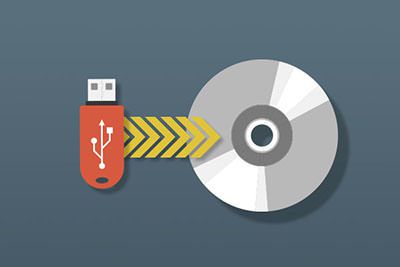
- zálohování jednotky USB na zapisovatelné CD:
- vložte prázdné zapisovatelné CD do zásobníku CD
- Vyberte všechny položky, které chcete kopírovat (můžete kopírovat i celé složky)
- klikněte pravým tlačítkem myši a vyberte možnost Kopírovat do složky
- vyberte možnost prázdné CD-R / RW a klikněte na tlačítko Kopírovat
- okno se po dokončení kopírování dat zavře

- zálohování USB na jinou jednotku USB nebo pevný disk:
- vložte obě jednotky USB do počítače
*pokud váš počítač nemá dostatek portů USB, budete muset vložit jednotku, kterou chcete zkopírovat, a zkopírovat ji na plochu, poté ji vyjměte a připojte prázdnou jednotku, kterou chcete zkopírovat - otevřete oba prohlížeče souborů
- vyberte data, která chcete přenést, a přetáhněte je do okna prázdné jednotky
- okno kopírování se po dokončení zavře
- vložte obě jednotky USB do počítače
další je obnovení jednotky USB na plnou kapacitu. Všimněte si, že to není stejné jako přeformátování disku. Pokud se chcete dozvědět, jak to udělat, podívejte se na náš předchozí blog. Existuje mnoho způsobů, jak obnovit flash disk, ale ukážeme vám ten, který nevyžaduje žádný stažený software. To lze provést buď s Windows nebo Mac OS a vyžaduje pouze jednoduché zadané příkazy.
jak obnovit jednotku USB
- připojte jednotku USB
- Spusťte příkazový řádek
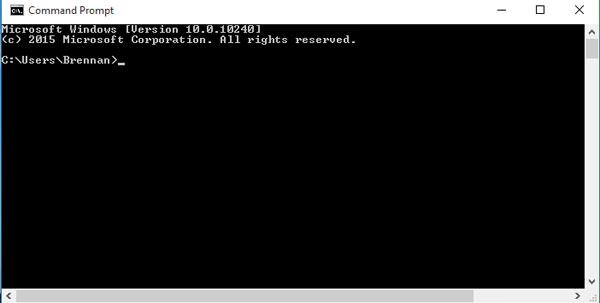
- v systému Windows: přejděte do systému Windows a poté vyhledejte “ cmd.exe “ a poté jej vyberte
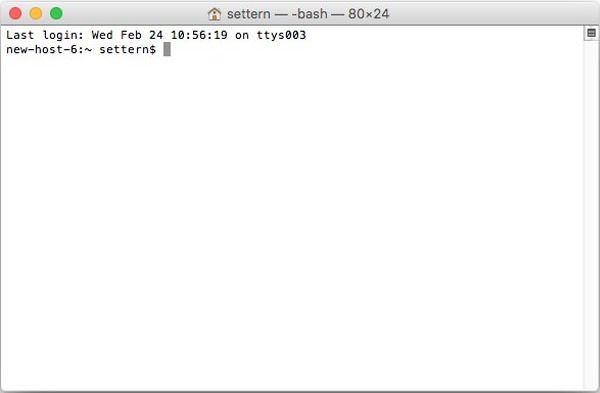
- v systému Mac: klikněte na ikonu Spotlight, poté zadejte „terminál“ a poté ji vyberte
- zadejte „Diskpart“ a stiskněte klávesu Enter
- zadejte „List Disk“ a stiskněte klávesu Enter. Zobrazí se tabulka, která zobrazí seznam dostupných disků (vaše jednotka)
- zadejte „vybrat Disk x“ (x odkazuje na číslo vaší jednotky flash ve výše uvedeném kroku) a stiskněte klávesu Enter
- zadejte „vyčistit“ a poté zadejte
- zadejte „vytvořit primární oddíl“ a stiskněte klávesu Enter
- zadejte „aktivní“ a poté zadejte
- zadejte „formát fs=Fat32 Quick“ a stiskněte klávesu Enter
- zadejte „Exit“ a stiskněte klávesu Enter
a nyní pièce de résistance, jak vytvořit zaváděcí jednotku USB. To je ve skutečnosti velmi podobné tomu, jak obnovíte flash disk, takže by se to mělo zdát známé. Ukážeme vám, jak to udělat pro Windows i Mac OS bez použití jakéhokoli softwaru ke stažení, jen jste příkazovým centrem vašeho počítače.
jak vytvořit zaváděcí USB disk
Windows

- připojte jednotku USB (pro umístění operačního systému budete potřebovat alespoň 8 GB místa)
- přejděte do systému Windows a vyberte Start
- zadejte „příkazový řádek“ a spusťte jako správce
- můžete to udělat zadáním “ cmd.exe „namísto“ příkazového řádku „nebo klikněte pravým tlačítkem na“ příkazový řádek „a v rozbalovací nabídce
- vyberte“ Spustit jako správce „a stiskněte klávesu Enter
- zadejte „seznam disků“ a poté zadejte
- vyhledejte, který disk je váš flash disk v vygenerované tabulce.
- pokud si nejste jisti, odeberte jej a znovu spusťte příkaz „List disk“, abyste zjistili, která možnost je pryč (to je váš disk!)
- obvykle to bude spodní volba v nabídce
- Zadejte „Select disk x“ (s x je číslo odpovídající vaší jednotce USB v předchozím kroku) a poté zadejte
- zadejte „Clean“ a poté zadejte
- zadejte „Create partition primary“ A poté zadejte
- Zadejte „Select partition 1“ a stiskněte Enter
- zadejte „Active“ a pak zadejte
- zadejte „format FS=FAT32 Quick“ a stiskněte klávesu Enter
- pokud se objeví chyba, opakujte postup, ale místo toho připojte „format fs=ntfs quick“
- zadejte „přiřadit“ a stiskněte klávesu Enter
- zavřete okno příkazového řádku; nyní můžete zkopírovat operační systém na zaváděcí jednotku!
Mac

- vložte USB disk do počítače (budete potřebovat alespoň 8 GB úložného prostoru pro OS)
- pro Mac, musíte mít ISO soubor nebo obrazový soubor připraven přinést do terminálu (na rozdíl od Windows, které lze provést ve svém volném čase)
- otevřete Spotlight
- zadejte „terminál“ a dvojitým kliknutím otevřete
- zadejte „diskutil list“ a poté stiskněte návrat
- najděte vaše jednotka USB a poté najděte její název pod nadpisem „identifikátor“
- obvykle bude pod „externí, fyzický“ Nadpis
- normálně se bude nazývat něco jako „disk1“ nebo „disk2“
- zadejte „diskutil unmountDisk /dev/x“, kde x představuje název a číslo identifikátoru disku, a poté stiskněte Return
- zadejte „sudo dd if=“ (ještě netiskněte návrat)
- přetáhněte ISO nebo obrazový soubor, který chcete spustit, do terminálu; tím se zkopíruje soubor ISO nebo obraz, který chcete spustit. adresa
- můžete také zadat cestu ke složce k souboru ISO, abyste udělali totéž
- stiskněte mezerník
- zadejte zbytek příkazu: „of= / dev / x bs=1m“ (x je název vašeho USB disku, který jste použili před několika kroky) a stiskněte Return
- zadejte své heslo, které používáte k přihlášení do počítače Mac
- je normální, pokud se písmena nezobrazují při psaní!
- stisknutím tlačítka Return odešlete své heslo. Mac začne vytvářet zaváděcí jednotku a dokončení může nějakou dobu trvat. Nechte terminál otevřený a počítač připojený.
existují další nástroje a software, které vám pomohou vytvořit zaváděcí jednotky, některé jsou předinstalovány s počítačem, například instalační nástroj Windows 10/7. K dispozici je nepřeberné množství softwaru třetích stran, které vám pomohou vytvořit zaváděcí jednotky, které jsou vhodné pro začínající i pokročilé uživatele.




